Cum de a accelera Windows XP începe să utilizați bootvis utilități - articol despre Microsoft Windows
Una dintre provocările cu care se confruntă dezvoltatorii de Microsoft Windows XP. A fost pentru a optimiza procesul de boot, astfel încât computerul se execută cât mai repede posibil. În general, această sarcină a fost finalizat cu succes. Dar, după cum știți, nu există nici o limită la perfecțiune: Microsoft BootVis.exe utilitar gratuit pentru a optimiza procesul de boot XP chiar mai mult, deoarece este posibil.
Cum de descărcări pentru Windows XP
La crearea sistemului de fișiere Layout.ini efectuează o defragmentare parțială a fișierelor. enumerate în aceasta, pentru a le pune în porțiunile adiacente ale hard disk-ul și, astfel, să accelereze accesul la aceste fișiere și încărcați driverele corespunzătoare în timpul pornirii sistemului. În viitor, o defragmentare parțială a acestor fișiere are loc aproximativ o dată la trei zile.
În procesul de defrag patru factori care influențează:
• Pentru a rula sistemul de defragmentare trebuie să fie inactiv.
• Asigurați-vă că suficient spațiu liber pentru a se potrivi fișierele secvențiale listate în fișierul hard disk Layout.ini.
• defragmentarea parțială, realizată în mod automat de către sistem, nu eliberează necesitatea coerenței de spațiu pe disc.
• Pentru a face acest lucru, trebuie să executați manual defragmentarea completă folosind utilitarul încorporat sau aplicații XP de la producători terți.
Sistemul nu poate utiliza aplicații de la terțe părți pentru a conduce defragmentarea automată - acestea trebuie să fie pornit manual.
BootVis de utilitate, pe care Microsoft descrie ca fiind „un instrument de vizualizare pentru monitorizarea performanței calculatorului“, de fapt, realizează aceeași sarcină ca procesul standard de pornire XP. Diferența constă în faptul că BootVis oferă date pentru optimizarea acestui proces, după o repornire a sistemului, eliminând necesitatea de a le respecta, pentru câteva zile.
Pentru a începe să utilizați acest utilitar, descărcați și dezarhivați-l în folderul corespunzător, dublu-clic pe fișierul arhivă, specificați locația și apăsați pe «OK».
Rularea BootVis și de colectare a datelor
Pentru a începe BootVis, pur și simplu fișierul BootVis.exe deschis prin dublu clic. În acest caz, ar trebui să va apărea o fereastră de aplicație pe ecran, așa cum este prezentat în Fig. A.
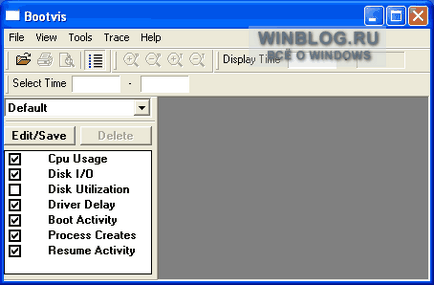
Figura A. Fereastra principală BootVis.
Pentru a optimiza procesul de boot este necesar, în primul rând, pentru a colecta date statistice. Pentru a face acest lucru, selectați elementul de meniu „File | Creați | Noul sistem de urmărire și de încărcare șofer proces »(File | New | Boot următor + Drivers Trace). „Repetiție urme» (Trace Repetări) o casetă de dialog apare pentru a specifica cât de multe reporniri necesare pentru rutarea (vezi. Fig. B). Lăsați toate valorile implicite și faceți clic pe «OK».
O fereastră va apărea cu o întoarcere de zece secunde numărătoare inversă, în timpul căreia puteți închide aplicația sau de a anula repornirea. Pentru a reporni sistemul imediat, faceți clic pe „Restart Now» (Repornește acum). Pentru a anula resetarea, apăsați „Cancel» (Anulare).
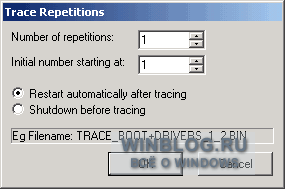
Figura B. Specificați cât de des utilitarul ar trebui să reporniți sistemul pentru a colecta date.
După repornirea sistemului BootVis pornește automat și afișează numărul de programe pentru următoarele tipuri de activitate de sistem:
• Procesul de încărcare (Boot Activity)
• Utilizarea procesorului (CPU Usage)
• schimbul de date cu un hard disk (disc I / O)
• Utilizarea hard disk (Utilizare Disk)
• drivere de încărcare lentă (driver de întârziere)
• Procese Running (Process Creează)
Aveți răbdare - Trasarea poate dura câteva minute.
lectură grafică „Procesul de boot“
Diagrama „Procesul de încărcare“, prezentat în Fig. C, procesul de descărcare este împărțit în următoarele componente:
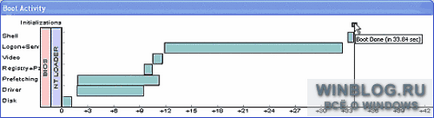
Figura C. Figura „proces de încărcare» BootVis.
Pentru a ști cel mai important lucru - cât timp a luat pentru a încărca întregul sistem - aveți nevoie pentru a pune cursorul pe linia verticală care traversează toate componentele. Această linie marchează timpul total de boot. După cum se poate observa din Fig. C, sistemul meu de testare a luat 33.84 secunde pentru a încărca.
Este demn de remarcat faptul că timpul de descărcare depinde de viteza de intrare a parolei atunci când se conectează în sistem, dacă este necesar, astfel încât să fie sigur că pentru a introduce parola cât mai curând posibil, în timpul testării sistemului.